So löschen Sie TomTom GO Navigation & Karten
Veröffentlicht von: TomTomErscheinungsdatum: June 27, 2024
Müssen Sie Ihr TomTom GO Navigation & Karten-Abonnement kündigen oder die App löschen? Diese Anleitung bietet Schritt-für-Schritt-Anleitungen für iPhones, Android-Geräte, PCs (Windows/Mac) und PayPal. Denken Sie daran, mindestens 24 Stunden vor Ablauf Ihrer Testversion zu kündigen, um Gebühren zu vermeiden.
Anleitung zum Abbrechen und Löschen von TomTom GO Navigation & Karten
Inhaltsverzeichnis:
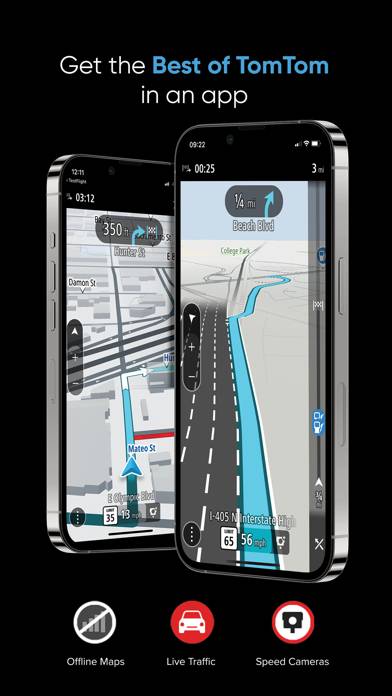
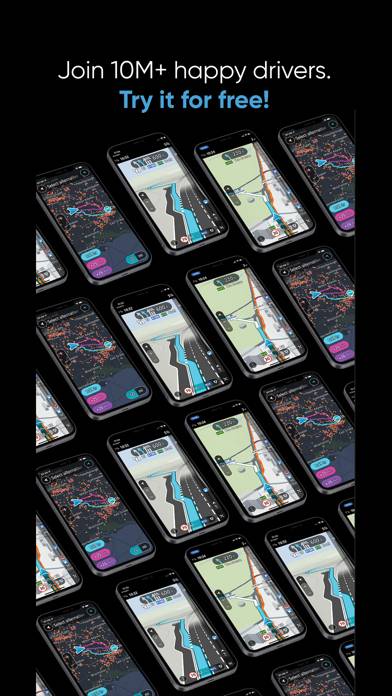
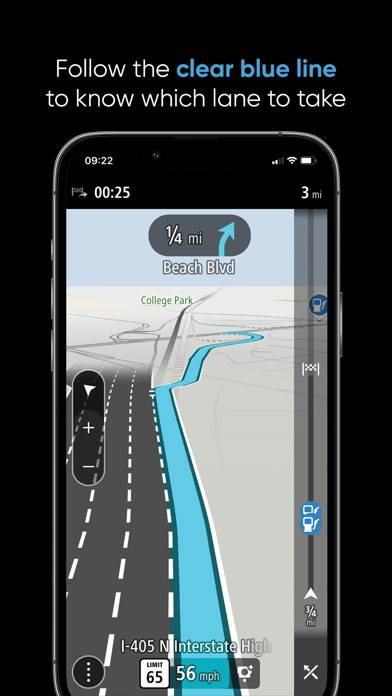
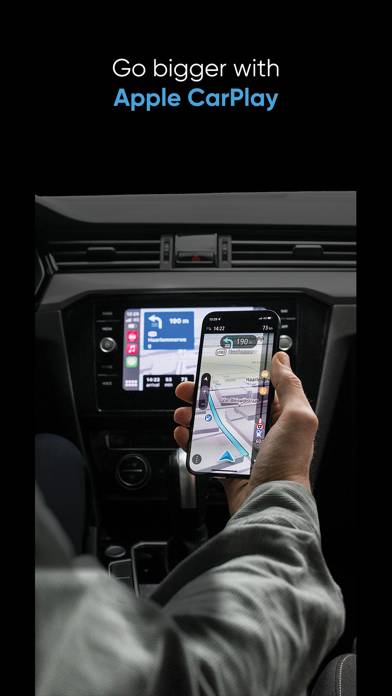
Anweisungen zum Abbestellen von TomTom GO Navigation & Karten
Das Abbestellen von TomTom GO Navigation & Karten ist einfach. Befolgen Sie diese Schritte je nach Gerät:
Kündigen des TomTom GO Navigation & Karten-Abonnements auf dem iPhone oder iPad:
- Öffnen Sie die App Einstellungen.
- Tippen Sie oben auf Ihren Namen, um auf Ihre Apple-ID zuzugreifen.
- Tippen Sie auf Abonnements.
- Hier sehen Sie alle Ihre aktiven Abonnements. Suchen Sie TomTom GO Navigation & Karten und tippen Sie darauf.
- Klicken Sie auf Abonnement kündigen.
Kündigen des TomTom GO Navigation & Karten-Abonnements auf Android:
- Öffnen Sie den Google Play Store.
- Stellen Sie sicher, dass Sie im richtigen Google-Konto angemeldet sind.
- Tippen Sie auf das Symbol Menü und dann auf Abonnements.
- Wählen Sie TomTom GO Navigation & Karten aus und tippen Sie auf Abonnement kündigen.
TomTom GO Navigation & Karten-Abonnement bei Paypal kündigen:
- Melden Sie sich bei Ihrem PayPal-Konto an.
- Klicken Sie auf das Symbol Einstellungen.
- Navigieren Sie zu „Zahlungen“ und dann zu Automatische Zahlungen verwalten.
- Suchen Sie nach TomTom GO Navigation & Karten und klicken Sie auf Abbrechen.
Glückwunsch! Ihr TomTom GO Navigation & Karten-Abonnement wird gekündigt, Sie können den Dienst jedoch noch bis zum Ende des Abrechnungszeitraums nutzen.
So löschen Sie TomTom GO Navigation & Karten - TomTom von Ihrem iOS oder Android
TomTom GO Navigation & Karten vom iPhone oder iPad löschen:
Um TomTom GO Navigation & Karten von Ihrem iOS-Gerät zu löschen, gehen Sie folgendermaßen vor:
- Suchen Sie die TomTom GO Navigation & Karten-App auf Ihrem Startbildschirm.
- Drücken Sie lange auf die App, bis Optionen angezeigt werden.
- Wählen Sie App entfernen und bestätigen Sie.
TomTom GO Navigation & Karten von Android löschen:
- Finden Sie TomTom GO Navigation & Karten in Ihrer App-Schublade oder auf Ihrem Startbildschirm.
- Drücken Sie lange auf die App und ziehen Sie sie auf Deinstallieren.
- Bestätigen Sie die Deinstallation.
Hinweis: Durch das Löschen der App werden Zahlungen nicht gestoppt.
So erhalten Sie eine Rückerstattung
Wenn Sie der Meinung sind, dass Ihnen eine falsche Rechnung gestellt wurde oder Sie eine Rückerstattung für TomTom GO Navigation & Karten wünschen, gehen Sie wie folgt vor:
- Apple Support (for App Store purchases)
- Google Play Support (for Android purchases)
Wenn Sie Hilfe beim Abbestellen oder weitere Unterstützung benötigen, besuchen Sie das TomTom GO Navigation & Karten-Forum. Unsere Community ist bereit zu helfen!
Was ist TomTom GO Navigation & Karten?
What is tomtom go [tomtom navigation app 2023]:
TOMTOM GO NAVIGATION: DEM VERKEHR DAVONFAHREN, ZEIT UND BARES GELD SPAREN
- Sie vermeiden Staus und Straßensperrungen in ECHTZEIT
- Dank WARNUNGEN VOR GESCHWINDIGKEITSÜBERTRETUNGEN sowie fest installierten und mobilen Radarkameras sind Sie stets entspannt unterwegs
- Mit APPLE CARPLAY kompatibel – Sie erhalten Navigationsanweisungen und Echtzeit-Updates auf einem größeren Display und mit Surround-Sound
- KEINE WERBUNG, keine Ablenkungen und bestmöglicher DATENSCHUTZ. Konzentrieren Sie sich auf das, was auf der Straße vor Ihnen liegt
- Dank der SPURFÜHRUNG wissen Sie genau, welche Spur die richtige ist, zudem sorgen einfache Turn-by-turn-Anweisungen dafür, dass Sie stets richtig abbiegen
- Auf der TomTom ROUTEBAR in unserer Navigations-App sehen Sie immer alle relevanten Hinweise, Warnungen und Beschränkungen entlang Ihrer Route